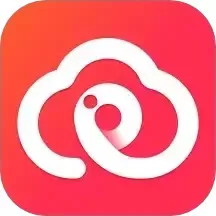华硕bios关闭安全启动项_华硕关闭bios安全模式
在现代计算机使用过程中,BIOS(基本输入输出系统)设置中“安全启动”(Secure Boot)是一项重要的安全功能,旨在保护计算机免受未授权软件和恶意代码的攻击。然而,对于某些用户来说,关闭安全启动成为必要,尤其是在安装一些不支持安全启动的操作系统或进行特定硬件调试时。本文将详细介绍如何在华硕(ASUS)主板的BIOS中关闭安全启动功能,帮助用户顺利完成相关操作。
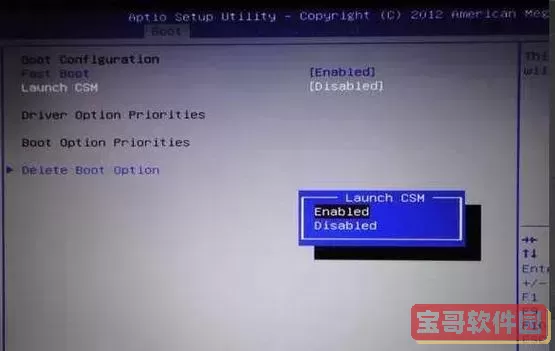
什么是华硕BIOS中的安全启动?
安全启动是UEFI(统一可扩展固件接口)的一项安全机制,它保证只有经过签名和认证的软件才能启动,防止恶意软件在系统启动时加载。华硕主板搭载了UEFI BIOS,支持安全启动功能,默认情况下大多启用,以保护系统安全。但在某些特殊需求下,如安装Linux系统、启用双系统或使用特定硬件设备时,关闭安全启动则显得尤为重要。
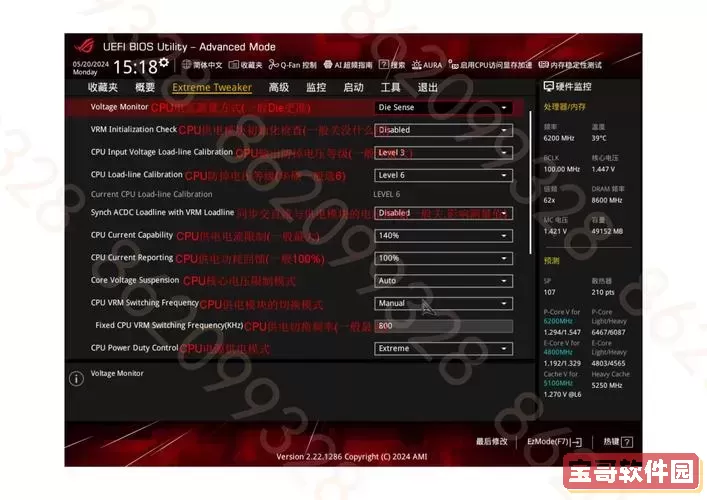
关闭华硕BIOS安全启动前的准备工作
1. 备份重要数据:更改BIOS设置存在一定的风险,建议用户先备份重要数据,防止意外情况导致数据丢失。
2. 确认系统支持:关闭安全启动后,部分操作系统或系统功能可能受到影响,请确保您的操作系统或应用场景支持关闭安全启动。
3. 准备进入BIOS:进入BIOS需要在开机时按下特定按键,华硕主板一般为“Del”键或“F2”键,用户可根据主板型号查找具体按键。
具体关闭华硕BIOS安全启动的步骤
步骤一:重启电脑,开机时连续按“Del”键或“F2”键进入BIOS设置界面。
步骤二:进入BIOS后,使用键盘导航至“Boot”(启动)选项卡。
步骤三:找到“Secure Boot”(安全启动)选项,可能位于“Boot”菜单下的子菜单中。
步骤四:将“Secure Boot”设置由“Enabled”(启用)改为“Disabled”(禁用)。如果不能直接修改,可能需要先将“Set Supervisor Password”设置密码(管理员密码),以解锁安全启动选项。
步骤五:保存设置并退出BIOS。一般通过按“F10”键完成,确认保存后系统重启。
关闭安全启动的注意事项
1. 设置管理员密码:有些华硕BIOS需要设置管理员密码后,才能修改安全启动相关选项,设置密码后请妥善保管。
2. 关闭安全启动后,某些正版Windows的功能可能受到影响,尤其是内存保护和驱动签名功能。
3. 如果遇到BIOS界面无安全启动选项,可能是BIOS版本较旧,建议升级到最新版本后再尝试操作。
4. 在多系统环境(如Windows与Linux双系统)中,关闭安全启动有助于兼容非Windows系统的启动加载。
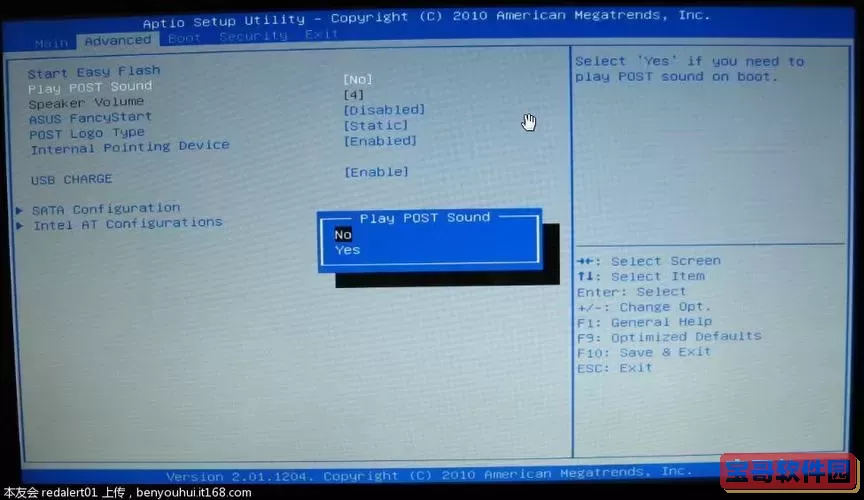
总结
华硕主板的BIOS安全启动功能是保证系统安全的重要手段,但在某些应用场景中需要关闭此功能以满足特定需求。通过进入BIOS,找到并禁用安全启动选项,用户即可实现关闭安全启动的目的。操作过程中需谨慎,预先备份数据,设置好管理员密码,并在修改后保存退出。合理关闭安全启动,可以更灵活地使用不同操作系统和硬件,提升电脑的兼容性和实用性。
希望本文对您理解并操作华硕BIOS关闭安全启动有所帮助。如有更多问题建议参考华硕官方手册或联系专业技术支持。
版权声明:华硕bios关闭安全启动项_华硕关闭bios安全模式是由宝哥软件园云端程序自动收集整理而来。如果本文侵犯了你的权益,请联系本站底部QQ或者邮箱删除。